Come riavviare Explorer in Windows 8
Proprio come con le versioni precedenti di Windows, a volte l'interfaccia desktop si blocca. Quando ciò accade, la prima cosa che faccio è riavviare Windows Explorer. Ecco come farlo in Windows 8.
Riavvia Esplora risorse di Windows 8
Dal desktop, fare clic con il tasto destro sulla barra delle applicazioni e selezionare Task Manager per aprirla. Quindi selezionare la scheda Dettagli, fare clic con il tasto destro su explorer.exe e Termina attività.

Quando viene visualizzato il messaggio di conferma, fare clic su Termina processo.
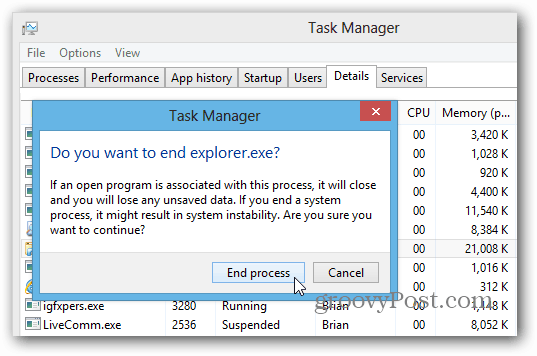
Tutto sparirà dallo schermo, ma non farti prendere dal panico. Task Manager rimane aperto, fare clic su File >> Esegui nuova attività.
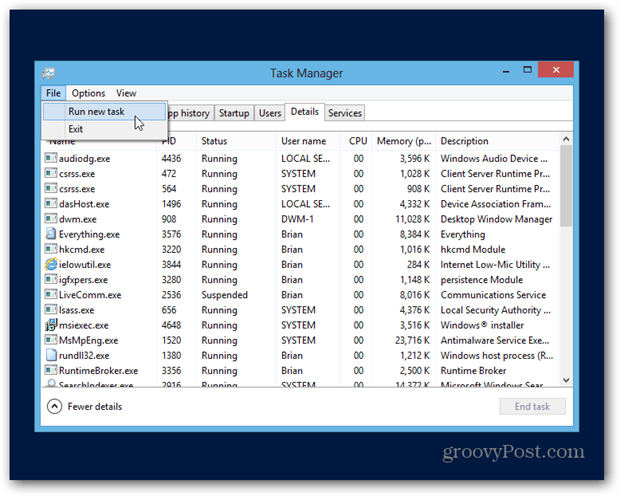
Nella casella Crea nuova attività genere: explorer.exe quindi fare clic su OK.
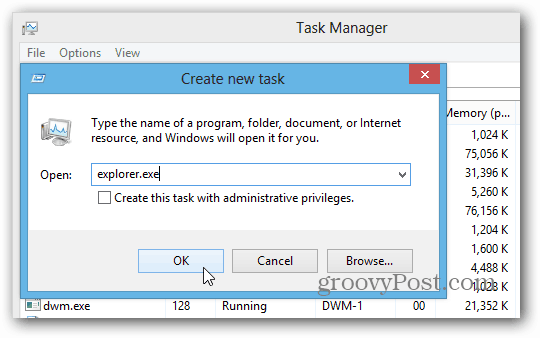
Ora tutto apparirà di nuovo sul desktop e dovrebbe funzionare correttamente.
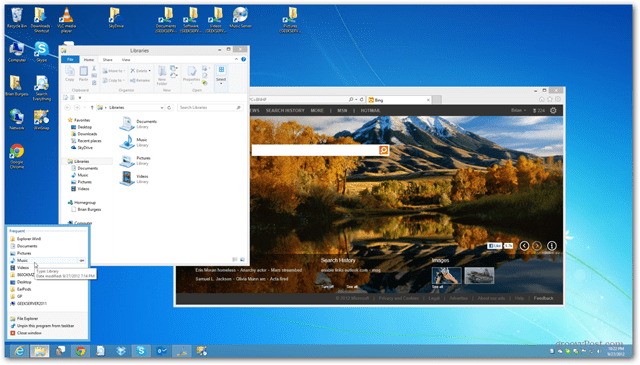
Se stai usando Windows 7, controlla come fermare e riavviare Windows Explorer nel modo più semplice.

![Arresta e riavvia Explorer in Windows 7 Il modo più semplice [Come fare]](/images/microsoft/stop-and-restart-explorer-in-windows-7-the-easy-way-how-to.png)








lascia un commento